“Это унылое диалоговое окно действительно нужно?”
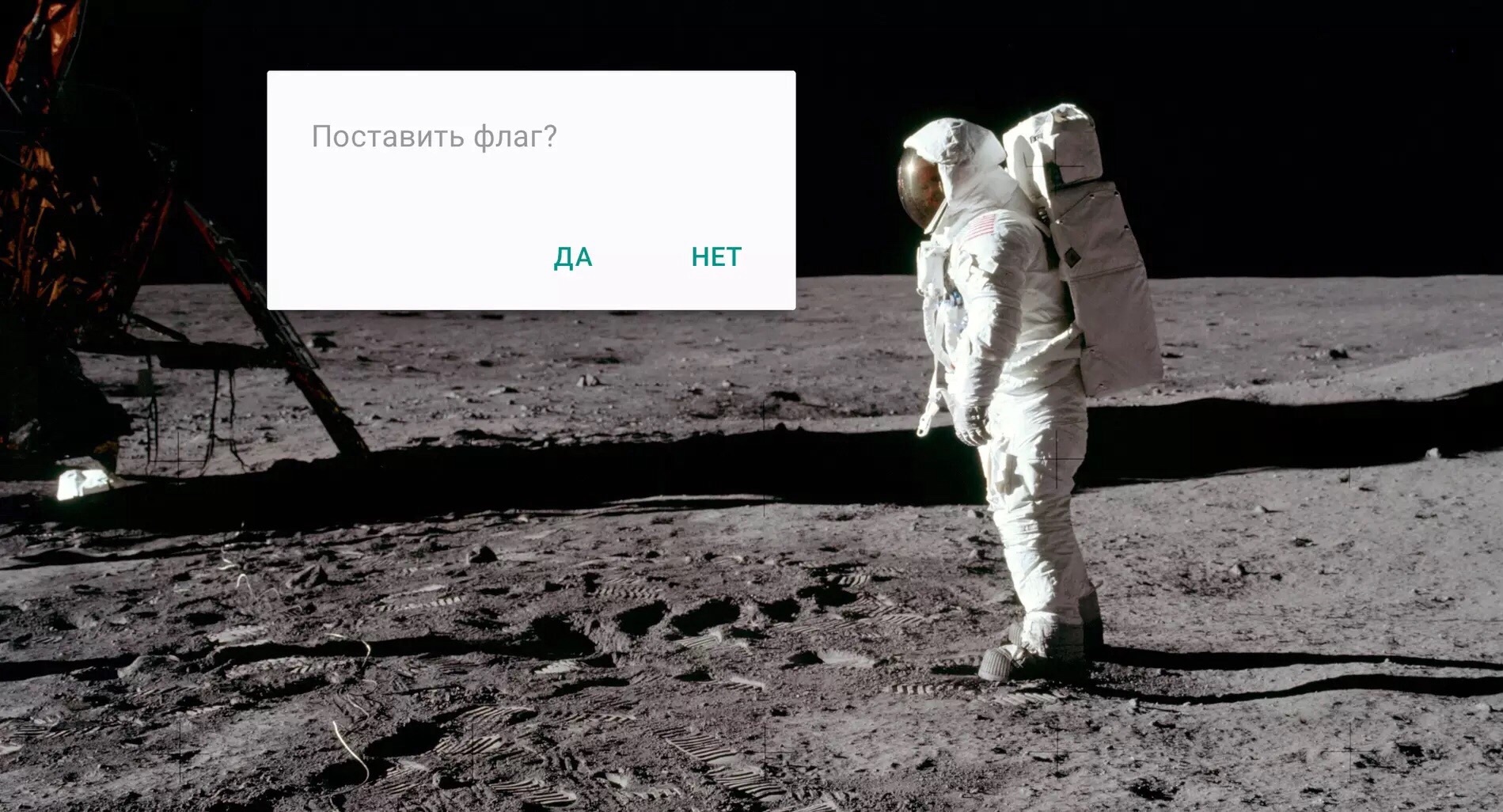
В этой статье я изложил главные принципы Material Design и дал советы по их воплощению. Текст написан по следам мастер-класса для разработчиков, который мы, Роботы, устраивали совместно с российским офисом Google (Think Mobile).
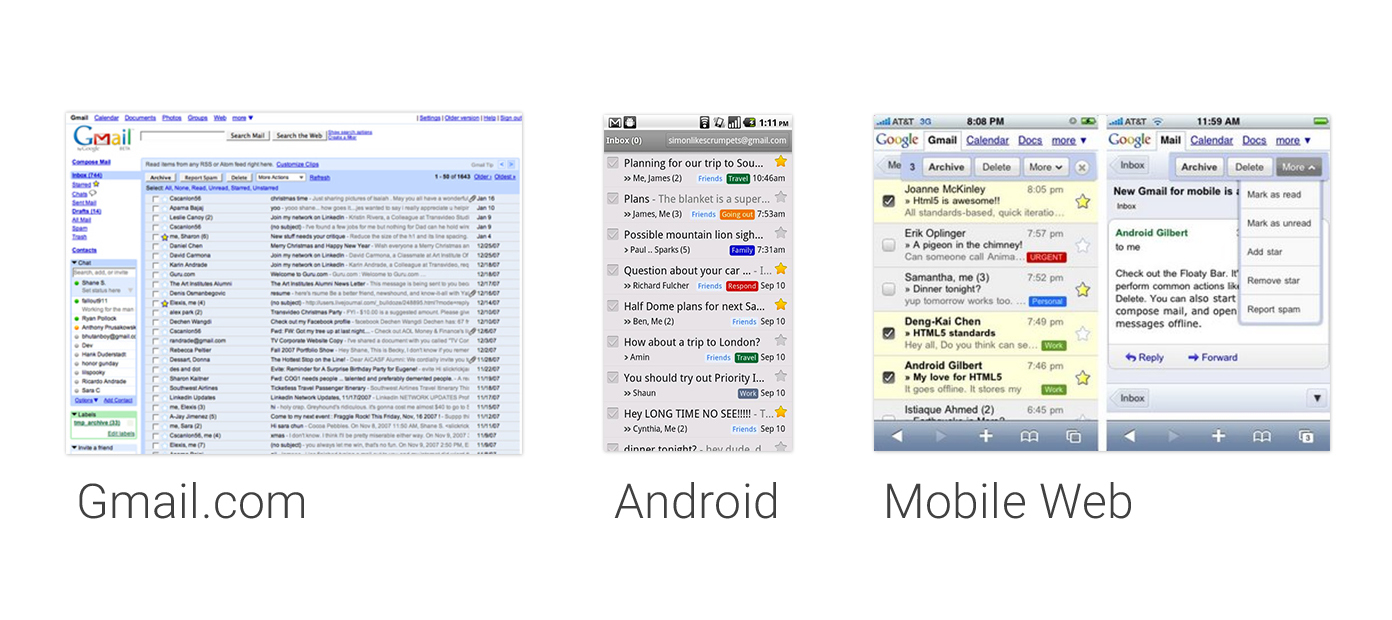
Когда-то все продукты Google выглядели по-разному плохо. Даже один продукт на разных платформах выглядел неконсистентно.
Все стало меняться в 2011 году, когда в Google начали усиленно работать над унификацией визуальной части экосистемы своих продуктов и назвали все это Project Kennedy.
При чем тут Кеннеди?
Легенда такова: президент Кеннеди инициировал программу полёта человека на Луну (если верить, что этот полёт когда-либо был). А большой начальник в Google Ларри Пейдж исповедует принцип, что продукты нет смысла улучшать на 10% — они должны быть в 10 раз лучше, чем у конкурентов. Если уж запускать продукт, то сразу на Луну. Вот и здесь было решено круто всё переделать.
Результат в первую очередь коснулся веба, но затронул и некоторые мобильные продукты. В то же время шла отдельная работа над дизайном Android — Holo, который пришел на смену не слишком эстетически приятным интерфейсам старой Android.
Но оставалась одна проблема: Holo по-прежнему отличался от Project Kennedy.

Пользователям приходилось подстраиваться под новый интерфейс при переключении, привыкать к внешнему виду, расположению элементов управления и так далее.
Поэтому в какой-то момент группа дизайнеров из разных уголков Google собралась и стала биться над этой проблемой, чтобы решить ее раз и навсегда.
В 2014 году на конференции I/O была представлена новая дизайн-система, подход, который получил название Material Design. Новая дизайн-система позволяет создавать консистентный пользовательский опыт на всех экранах: десктоп, смартфон, планшеты, часы, телевизоры, машины. Для Android-приложений Material Design представляет собой эволюцию визуального языка Holo и дизайн-гайдлайнов. Во многих смыслах это более гибкая система, которая создавалась с учетом того, что пользоваться ей будут другие дизайнеры — Google был лишь первым пользователем.
Material Design позволяет более объективно подходить к принятию дизайн-решений: как что-то выглядит, как что-то работает, как осуществляется анимация и так далее. Она задает разумные рамки, но не излишние ограничения.
4 принципа Material Design

Material Design зиждется на четырех основных принципах:
- Тактильные поверхности. В Material Design интерфейс складывается из осязаемых слоёв так называемой «цифровой бумаги». Эти слои расположены на разной высоте и отбрасывают тени друг на друга, что помогает пользователям лучше понимать анатомию интерфейса и принцип взаимодействия с ним.
- Полиграфический дизайн. Если считать слои кусками «цифровой бумаги», то в том, что касается «цифровых чернил» (всего того, что изображается на «цифровой бумаге»), используется подход из традиционного графического дизайна: например, журнального и плакатного.
- Осмысленная анимация. В реальном мире предметы не возникают из ниоткуда и не исчезают в никуда — такое бывает только в кино. Поэтому в Material Design мы всё время думаем о том, как с помощью анимации в слоях и в «цифровых чернилах» давать пользователям подсказки о работе интерфейса.
- Адаптивный дизайн. Речь идет о том, как мы применяем предыдущие три концепции на разных устройствах с разными разрешениями и размерами экранов.
Итак, будем двигаться по порядку.
Тактильные поверхности

Начнём с тактильных поверхностей. Это те самые кусочки «цифровой бумаги», которые в отличие от обычной бумаги обладают сверхспособностями — умеют растягиваться, соединяться и менять свою форму. В остальном же ведут себя в полном соответствии с законами физики и законодательством РФ.
Поверхность

Что такое поверхность? В основе своей это “контейнер” с тенью и ничего больше. Но и этого вполне достаточно, чтобы отличить один объект от другого и показать, как они расположены друг относительно друга. Философия Material Design стремится к простоте и “чистому” дизайну.
Нет необходимости заходить слишком далеко и использовать текстуру, накладывать градиенты для изображения светотени. Не нужно давать визуальные свойства кожи как у бабушкиной двери в квартиру — аккуратная тень может выразить очень многое. Но у каждой поверхности есть своя высота — расположение на оси Z. И каждая из поверхностей отбрасывает тень на нижнюю, как и в реальном мире.
Глубина

В традиционном «плоском дизайне» избегают таких теней, как всяческих проявлений объема, но они исполняют важную функцию обозначения структуры и иерархии элементов на экране. Например, если подъем элемента больше, то и тень у него больше. Эта увеличенная глубина помогает сфокусировать внимание пользователя на критически важных вещах и сделать это изящно.
Глубина также задаёт подсказки о взаимодействии. Здесь по мере того, как пользователь делает скролл, зеленая плашка прилипает к верхнему слою и добавляется тень. Это показывает, что двигаются не только «чернила», а белый фон находится ниже и перемещается целиком.

Важно заметить, что у глубины есть “дно”. Предполагается, что она ограничена толщиной самого мобильного устройства. То есть, если на смартфоне это сантиметр от стекла до задней стенки, а у вас в интерфейсе есть кредитная карточка, то её нельзя просто перевернуть — она упрётся в стекло и заднюю стенку.
NB!
- Глубина должна иметь смысл. Задавайте себе вопрос: «Почему так, а не иначе?» Если ответа нет, имеет смысл поискать другое решение.
- Позаботьтесь о логистике. Плавающие кнопки, тулбары и диалоговые окна находятся на определенной высоте. Иногда им нужно перемещаться по оси Z, чтобы избегать столкновений, когда что-то происходит. С этой вот хореографией нужно быть предельно внимательным.
- Не надо насиловать кнопку. Плавающая кнопка — очень характерный элемент. Многие считают, что стоит добавить её в интерфейс: так это сразу становится Material Design. Но она должна использоваться только для ключевого действия в вашем приложении. Если вам нужно закрыть какое-то окошко или подтвердить действие, то не нужно использовать плавающую кнопку. Для этого есть другие элементы.
- Не все должно быть на карточке. Если у какого-то объекта есть много форм и он содержит в себе много разного контента, то карточка подходит. А если нет, то, может, лучше сделать это обычным текстом или текстовым списком?
- Это унылое диалоговое окно действительно нужно? Дизайнеры Google постарались, чтобы сделать диалоговые окна получше, но всё равно для большинства задач больше подходят Bottom Sheets. Есть еще Snackbars. Диалоговые окна нужны только чтобы задать вопрос пользователю.
- Используйте раскрытие списков. Это недооценённый паттерн, но он вполне себе Material и хорошо решает задачу.
Полиграфический дизайн

Раз поверхности в Material Design мы называем «цифровой бумагой», то всё, что на ней размещается — текст, изображения, пиктограммы — нанесены «цифровыми чернилами». И Material Design использует классические принципы полиграфического дизайна в оформлении интерфейсов.
Изящная типографика
В полиграфическом дизайне типографика играет принципиально важную роль. Возьмите любой журнал, и вы заметите, что типографика выполняет там две важные функции. Во-первых, выбор и композиция шрифта является стилеобразующим элементом бренда издания. Во-вторых, типографика задаёт структуру контента.

На этом экране довольно много текста. Но если отбросить иконки и превратить текст в серые блоки, то станет очевидно, что структура вполне различима.
Перед нами крупный заголовок и набор более мелких элементов, которые отличаются своей насыщенностью — более важные темнее. При этом мы явно различаем группировку за счет того, что некоторые прямоугольники расположены близко, а между блоками есть существенный отступ. В общем, всё в лучших традициях!
Размер шрифта

На сайте google.com/design/spec есть стандартная палитра шрифтов, которую можно смело использовать. В палитре используется шрифт Roboto, но его можно заменять своим фирменным шрифтом, чтобы поддержать бренд. Важно всё внимательно протестировать, так как на разных устройствах рендеринг шрифтов может работать по-разному. Обычно OTF шрифты работают лучше, чем TTF.
Контрастная типографика

Еще один принцип из мира полиграфии, который хорошо уживается в Material Design, это контрастная типографика — действительно заметный контраст между размерами шрифта заголовка и наборного текста. Это красиво и хорошо выделяет главное.
Модульная сетка и направляющие
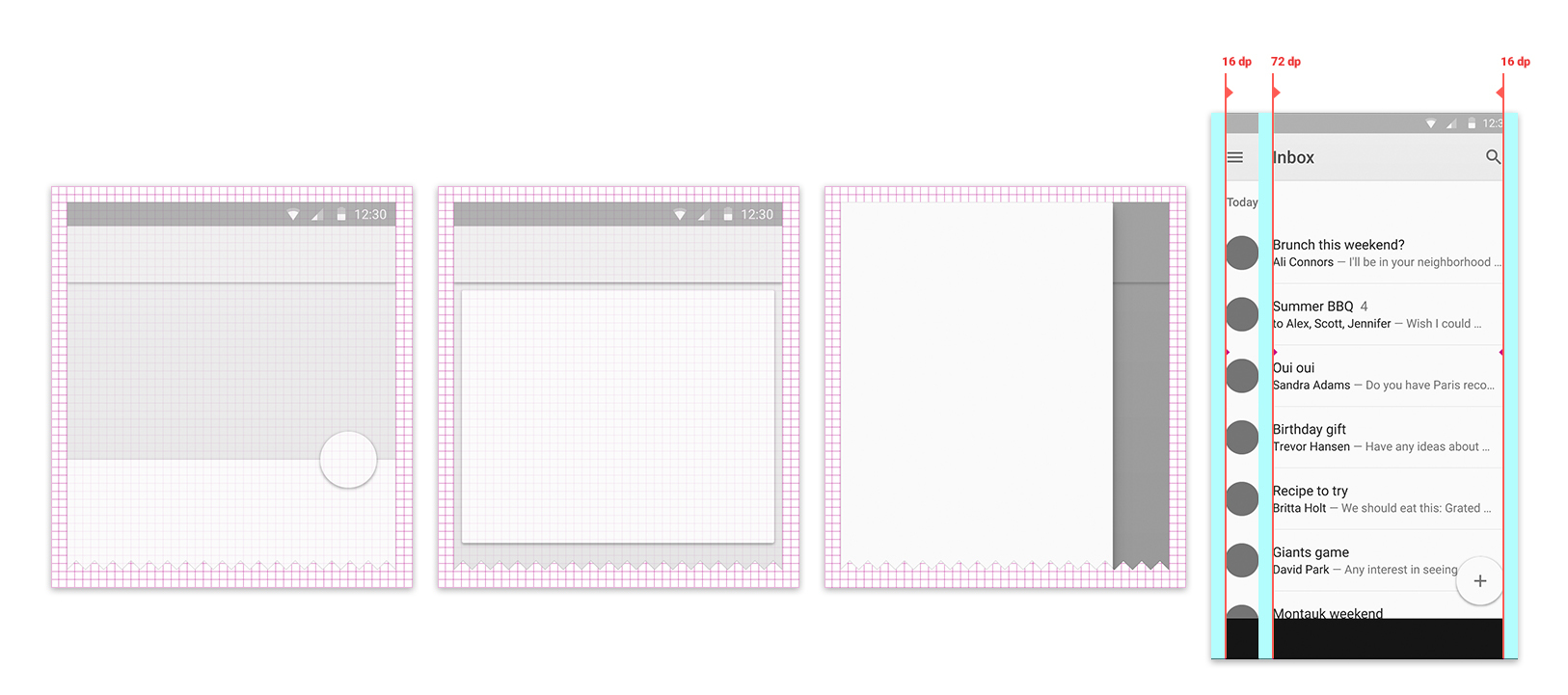
Теперь к расположению контента на экране. В полиграфическом дизайне используются модульные сетки, в экранном дизайне это больше базовые сетки с очень маленькими модулями. Так, в Material Design используется сетка с шагом в 8dp. DP — это density-independent pixel, единица во многом аналогичная единице point в iOS.
Но главная отличительная черта размещения контента в соответствии с принципами Material Design — расположение ключевых направляющих. Они задают отступы от краёв экрана, структурируя информацию и управляя взглядом пользователя. Если вы знакомы с дизайном многостраничных изданий или читали Чихольда, то наверняка многое знаете о сетке и полях и понимаете, откуда тут растут ноги.
Фактически мы видим колонку текста посередине и большое поле слева, что даёт возможность сфокусировать внимание на основном контенте, а вспомогательные элементы дать на полях.
Геометрическая иконографика

Если говорить про иконографику, то простые иконки использовались в Android уже на протяжении какого-то времени, но в Material Design они стали еще проще и дружелюбней. На неофициальном ресурсе materialdesignicons.com дизайнеры могут найти пиктограммы для своих целей и по возможности внести свой вклад.
Цвет

Как и в полиграфическом дизайне, в дизайне интерфейсов цвет является важным средством выразительности. В прежнем Android цвет был чем-то дополнительным, теперь же он играет более заметную роль. В Material Design стандартная цветовая палитра приложения состоит из основного и акцентного цветов.

Основной используется для больших областей вроде action bar, а в его более тёмную вариацию красится status bar. Более яркий акцентный цвет используется точечно в элементах управления, кнопках, полосках, индикаторах и т.д. Акцентный цвет призван привлекать внимание пользователя к ключевым элементам, таким как плавающая кнопка.
Насколько много цвета применять? Акценты ставятся точечно, в небольшом количестве. Для раскрашивания остальной части интерфейса есть простое базовое правило. Когда текста много, например, это список почты, стоит оставить app bar стандартного размера и покрасить его, чтобы позволить пользователю сосредоточиться на содержимом. Если контента не так много, например, детальный просмотр отдельного элемента, фото или калькулятор, то это отличная возможность для применения больших цветных плашек — 2х или 3х высоты app bar.

Android поддерживает библиотеку под названием Palette, которая позволяет экстрагировать цвет из фотографий. То есть имеется возможность динамически красить интерфейс, исходя из фотоиллюстраций в приложении.

Мы взяли фотографию, и алгоритм выделил из него 6 цветов с разными характеристиками:
— есть 3 сочных и 3 приглушенных цвета;
— они делятся на светлые, стандартные и тёмные тона;
— для каждого цвета фона определяется свой цвет текста, который также можно использовать.
Красивые фото

И наконец, как и в печатном дизайне, в Material Design поощряется использование фотографии и иллюстраций во всей красе. Картинки в основном размещаются без рамок, часто «навылет». Даже status bar специально делается прозрачным, чтобы не мешать. При этом каждая капля «цифровых чернил» на экране имеет функцию, почти ничего нет просто для украшения.
NB!
- Брендируйте с удовольствием. Google находится в более выгодном положении с тем, что может использовать яркие цвета в качестве фирменных, но это не стоит воспринимать как проблему. Цвета можно выбрать из корпоративного брендбука и вообще использовать логотип.
- Не забывайте отступы и “давайте воздуха”. Базовая сетка в 8dp и отступ слева в 72dp — практически правило. Пусть контенту будет хорошо и свободно.
- Выразительные фото делают погоду. Фотографии и иллюстрации в качестве выразительных средств — наш выбор.
Осмысленная анимация

В реальном мире объекты не могут просто появляться из ниоткуда или исчезать в никуда. Это вызывало бы недоумение и ставило людей в тупик. Поэтому и в Material Design осмысленная анимация используется, чтобы показать, что именно только что произошло.
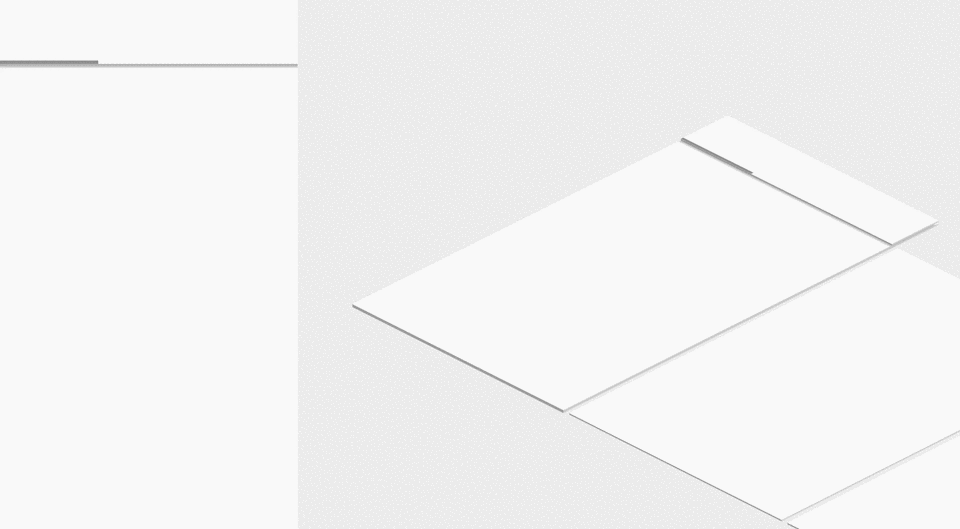
Пример 1. Анимация показывает, что именно эта конкретная карточка после нажатия вышла на передний план, раскрылась, и стало видно больше информации.
Пример 2. Событие в календаре после нажатия отрывается от поверхности, превращается в отдельный слой «бумаги», начинает трансформироваться и раскрывается в виде подробной информации о событии.
Интересный момент в том, что активное движение привлекает взгляд — это естественно для нашего зрения. C помощью анимации мы управляем вниманием пользователя.
Асимметрия
Поскольку глубина интерфейса ограничена толщиной устройства, все трансформации объектов приходится производить в плоскости. Это также приводит к тому, что анимация трансформаций должна быть асимметричной — то есть изменение ширины и высоты объекта должно быть независимым. В противном случае возникает иллюзия приближения или отдаления от зрителя, причём на очень большое расстояние.
Реакция
Другой очень важный принцип анимации в Material Design — реакция на действия пользователя. Там, где это возможно, эпицентром изменений в интерфейсе должно быть прикосновение к экрану устройства. Например, волна, которая появляется и идёт от точки касания пальцем. Этот эффект без проблем реализуется в Android L.
Микроанимации
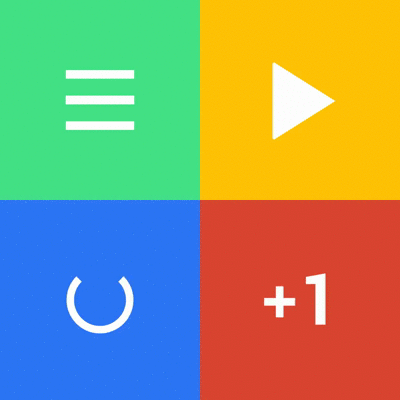
В Android L мы можем анимировать каждый элемент приложения — будь это переходы между контентом или маленькие иконки действий. Каждая деталь приложения важна, и микроанимации добавляют приложению более полную детальность и отзывчивость на каждое действие пользователя.
Четкость и резкость
И последний, ключевой принцип анимации: движение должно быть быстрым и чётким. В отличие от банального ускорения в начале и замедления в конце кривая анимации в Material Design более натуральная и интересная. Объекты быстрее реагируют и достигают целевого состояния, резче возвращаются назад, но чуть дольше идут к состоянию покоя в конце. В результате пользователю нужно меньше ждать (это меньше раздражает). При этом там, где объект уже вышел из сферы интересов пользователей, он позволяет себе вести себя более естественно.
NB!
- Не оставляйте анимацию напоследок. Не стоит оставлять анимацию на самый конец — она может служить ключевым фактором пользовательского опыта, и её нужно продумывать заранее.
- Знайте меру. Слишком много анимации — тоже плохо. Держите себя в руках и помните, что она должна быть осмысленной.
Адаптивный дизайн

Последний главный аспект Material Design — это концепция адаптивного дизайна. То есть как мы можем применить все три первые концепции на разных устройствах и экранах в разных форм-факторах.
От общего к частному

Самый распространенный приём — уменьшение количества информации, отображаемой на экране вместе с уменьшением экрана. Если на большом экране мы можем позволить себе показать и список, и детальную информацию по выбранному элементу, то на смартфонах сперва отображается список, а для подробностей нужен отдельный экран. В случае с планшетами app bar иногда можно увеличивать, чтобы хоть немного справиться с избытком свободного места.
Отступы

Размещение контента с помощью блоков сильно упрощает работу со свободным пространством на больших экранах. Мы знаем содержимое каждого блока, понимаем, насколько широким он может быть, чтобы не потерять в читаемости, а также насколько узким, чтобы не было слишком тесно. На широких экранах блоки растягиваются до своих пределов удобочитаемости, а потом добавляются отступы от краёв, которые вполне могут быть большими. Их можно заполнять плавающей кнопкой и цветными плашками.
Whiteframes

Идеи по организации пространства и отступам для разных экранов можно подсмотреть на сайте google.com/design/spec в разделе Whiteframes. Это отличное место, чтобы начать, понять общий смысл и затем продолжить собственные эксперименты.
Направляющие

Направляющие задают нам отступы для «чернил» на отдельных листах «бумаги». На смартфоне у нас один лист и один хороший отступ слева, а на планшете их два и в обоих случаях есть отступ. Важно, что для этих двух форм-факторов отступ будет разным. На планшете это 80dp, а на смартфоне — 72dp. Отступы от краёв экрана также разные.
Размеры

Рекомендуется брать кратные пропорции для всех элементов. В частности — выбирать размер app bar значительно удобнее, если делать его кратным: 1х, 2х, 3х. На смартфонах и планшетах этот размер разный, но приложение без проблем адаптируется.
Блоки

Мышление блоками вообще может быть полезным. Если задать такую вот модульную сетку из блоков, кратных 8dp, то получится отличный визуальный ритм и принимать решения будет удобнее. Зайдите на сайт с вайтфреймами и посмотрите материалы.
Toolbar

Action bar — одна из самых важных частей интерфейса. В нём размещается заголовок, кнопки действий и навигация. В Android Lollipop action bar превратился из скованной полоски сверху в полноценный виджет — функциональный и красивый блок управления приложением. Это стало возможным благодаря тому, что теперь в тулбар можно поместить много функциональных элементов, о которых раньше и мечтать не приходилось:
— поля ввода, формы;
— плавающая кнопка основного действия;
— тулбар скрыт выдвинутой навигацией, но и здесь мы видим вполне функциональный виджет;
— тулбаром удобно управлять при необходимости.
NB!
- Далеко не всегда нужен navigation drawer. Google очень часто использует выдвижную навигацию в своих приложениях, поэтому вы можете видеть её в разных примерах. Но у Google очень много задач, которые можно решить с её помощью: разместить помощь, настройки, логин/логаут, информацию о пользователе и так далее. Если у вас похожие задачи, то всё OK, а если вы делаете простой инструмент, то не стоит.
- Cмелее и остроумнее с тулбарами. Возможность менять размер тулбара динамически, делать его двойного и тройного размера — это очень круто и удобно. Большинство дизайнеров боится с этим связываться и выбирают один размер раз и навсегда, но тут можно и стоит быть смелее.
- Не надо делать из нижнего угла гетто для плавающей кнопки. Плавающая кнопка может быть где угодно: снизу, сверху, справа, слева. Конечно, в углу до неё может быть удобно дотягиваться, но это не единственный вариант. Кнопка может перемещаться с места на место в зависимости от задач.
- И смартфоны, и планшеты; и вертикально, и горизонтально. Линейка Android-устройств велика, и это не упрощает жизнь разработчикам. Но правда в том, что у пользователей действительно есть все эти устройства, которые они поворачивают и так и этак (даже если речь идет о смартфонах). Этот момент надо отрабатывать.
Это Material Design. Не бойтесь экспериментировать и ошибаться: не стоит зацикливаться на копировании существующих решений. Пробуйте!